Kuinka muuntaa ISO MKV:ksi Windowsissa/Macissa [Ei laadun heikkenemistä]
Voit digitalisoida DVD-levysi ISO-tiedostoina säilyttääksesi alkuperäisen korkean laadun, mutta ne eivät ole yhteensopivia monien mediasoittimien ja alustojen kanssa. Siksi sinun tulee muuntaa ISO MKV-muotoon, mikä voi myös pienentää tiedostokokoa ja säästää tallennustilaa Windowsissa/Macissa. Ainoa asia, jota sinun tulee harkita, on kuinka säilyttää korkea laatu. Älä huoli. Tässä on 4 tehokasta työkalua ISO:n kopioimiseen MKV:ksi mukautetuilla asetuksilla, jotka takaavat, ettei laatu heikkene muuntamisen aikana.
Opasluettelo
Paras tapa muuntaa ISO MKV:ksi laadukkaasti Käytä käsijarrua ISO:n muuntamiseen MKV:ksi Windows/Macissa Nopea ratkaisu kopioida ISO MKV:ksi MakeMKV:lla Kuinka muuntaa ISO MKV:ksi Freemake Video Converterin kautta Usein kysytyt kysymykset ISO:n kopioimisesta MKV:ksi| 4Easysoft DVD Ripper | Kopioi nopeasti erä ISO-tiedostoja/kansioita MKV:ksi ja useampaan muotoon eri laitteille menettämättä laatua. |
| Käsijarru | Monimutkaiset muokkaustyökalut ja parametriasetukset ISO:n muuntamiseksi MKV:ksi laadukkaasti. |
| MakeMKV | Lataa, muunna ja tarkastele muunnettuja MKV-tiedostoja helposti halutuista DVD-osista. |
| Freemake Video Converter | Vanha mutta intuitiivinen työkalu kopioida ISO MKV-videoita eri laitteille, kuten Xboxille, Sonylle, Applelle ja muille. |
Paras tapa muuntaa ISO MKV:ksi laadukkaasti
Säilyttääksesi lähdetiedostojen alkuperäisen laadun voit helposti luottaa 4Easysoft DVD Ripper kopioida ISO MKV-muotoon. Tämä nopea ratkaisu, joka täyttää kaikki vaatimukset säätämällä video- ja ääniparametreja. Voit myös valita haluamasi kappaleet kopioitavaksi mukautetuilla nimikkeillä. Lisäksi voit myös muokata MKV-tiedostoja, kuten pakkaamalla videon älypuhelimille, parantamalla videon laatua ja jopa korjaamalla äänen epäsynkronointiongelman suoraan.

Kopioi haluamasi osat ISO-tiedostoista DVD-/CD-levyltä MKV-, MP4-, AVI- ja muihin muotoihin.
Valitse sopivat ääniraidat ja tekstitykset tai jopa tuo uusi MKV:lle.
Säädä MKV:n ääni- ja videoasetuksia säilyttääksesi alkuperäisen korkean laadun.
Lisätyökaluja, joilla voit rajata, leikata, muokata ja lisätä tehosteita sekä parantaa videon laatua.
100% suojattu
100% suojattu
Vaihe 1Käynnistä 4Easysoft DVD Ripper Windowsissa/Macissa. Napsauta "Lataa DVD" -painiketta ja sitten "Lataa DVD ISO" -painiketta tuodaksesi ISO-tiedostot/kansiot suoraan ohjelmaan.

Vaihe 2Jos haluat muuntaa ISO:n MKV:ksi, napsauta avattavaa "Rip All to" -luetteloa ja napsauta "MKV"-muotoa "Video"-osiossa. Lisäksi voit myös säätää kuvanopeutta, bittinopeutta, näytetaajuutta ja muita saadaksesi optimaalisen MKV-laadun.
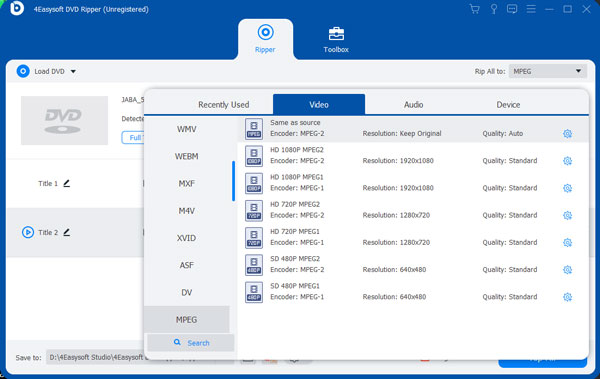
Vaihe 3Halutun ääniraidan tai tekstityksen valitsemisen lisäksi voit myös napsauttaa "Muokkaa"- tai "Leikkaa"-painikkeita saadaksesi lisää muokkaustyökaluja. Leikkaa, kierrä ja lisää tehosteita kopioituun MKV:hen.

Vaihe 4

Kuinka kopioida ISO-tiedostoja MKV:lle VLC Media Playerin kautta
Onko olemassa ilmaista ISO-MKV-muunninta, joka voi tuottaa halutut MKV-tiedostot? Kyllä, on, ja tässä on 3 ilmaista ISO-MKV-muunninta, joiden avulla voit muuntaa ISO-tiedostot helposti Windowsissa tai Macissa.
1. Käsijarru
VLC DVD-soitin ja ripper on myös tehokas työkalu muuntaa ISO MKV-tiedostoiksi. Tämä avoimen lähdekoodin työkalu on täysin ilmainen käytettäväksi Windowsissa/Macissa, mutta sinun tulee huomioida, että video- ja ääniparametrien säätämiseen ja korkean tulostuslaadun säilyttämiseen ei ole muokattavissa olevia asetuksia. Opi alla olevat yksityiskohtaiset vaiheet kopioidaksesi ISO MKV:lle VLC:n kautta:
Vaihe 1Avaa VLC Windowsissa/Macissa ja napsauta "Media"-valikkoa ja sitten "Muunna/Tallenna" -painiketta aloittaaksesi ISO-tiedostojen muuntamisen MKV:ksi.

Vaihe 2Napsauta "Lisää" -painiketta ladataksesi ISO-tiedostosi ja napsauta sitten "Muunna/Tallenna" -painiketta ponnahdusikkunassa jatkaaksesi.

Vaihe 3Nyt voit napsauttaa "Profiili" -pudotusvalikkoa ja valita MKV-muodon haluamassasi koodekissa. Napsauta lopuksi "Käynnistä" -painiketta.

Käytä käsijarrua ISO:n muuntamiseen MKV:ksi Windows/Macissa
Käsijarru on myös avoimen lähdekoodin DVD-ripperi saatavilla sekä Windowsissa että Macissa. Se varaa vakiolaatuisen tai keskimääräisen bittinopeuden videokoodauksen asettamalla parametrit. Ja se tukee muita toimintoja, kuten erämuunnos ISO:sta MKV:ksi, videon leikkaus, tehosteiden lisääminen ja paljon muuta. Koska esikatselutoimintoa ei ole, sinun tulee tallentaa muunnetut MKV-tiedostot tehosteiden tarkistamiseksi.
Vaihe 1Asenna käsijarru ja käynnistä ohjelma. Napsauta "Avoin lähdekoodi" -painiketta ladataksesi ISO-tiedostoja tietokoneeltasi. Tietenkin voit yksinkertaisesti vetää ja pudottaa ISO-tiedostot muuntaaksesi MKV:ksi.
Vaihe 2Valitse MKV, koska lähtömuoto on "Esiasetukset"-vaihtoehdossa. Löydät monia esiasetuksia MKV:lle Matroska-valikosta ja voit valita paremman laadun.
Vaihe 3Napsauta "Selaa" -painiketta valitaksesi kohdekansion videoiden tallentamista varten. Sen jälkeen voit napsauttaa "Aloita koodaus" -painiketta aloittaaksesi ISO: n MKV-muunnoksen.

Nopea ratkaisu kopioida ISO MKV:ksi MakeMKV:lla
MakeMKV on yhden napsautuksen ratkaisu muuntaa DVD ISO MKV-tiedostoiksi Windowsissa/Macissa. Sen avulla voit säilyttää lukutiedot ja kaikki metatiedot. Lisäksi voit valita haluamasi tarinat kopioitavaksi. Mutta saatat vahingossa asentaa ei-toivottuja ohjelmistoja ohjelman asennuksen aikana.
Vaihe 1Lataa ja asenna MakeMKV Windowsiin ja Maciin. Koska Apple ei ole allekirjoittanut ohjelmaa, saatat joutua säätämään portinvartijan asetuksia ohjelman asentamiseksi.
Vaihe 2Kun olet käynnistänyt ohjelman, voit napsauttaa "Tiedosto"-valikkoa ja valita "Avaa tiedostot" -painikkeen tuodaksesi haluamasi ISO-tiedostot, jotka sinun on muutettava MKV:ksi.
Vaihe 3Tuonnin jälkeen voit valita nimikkeet ja raidat, jotka haluat muuntaa, ja määrittää tuloskansion. Napsauta sitten yllä olevaa Tee MKV -painiketta muuntaaksesi ISO-kuvan MKV:ksi.

Kuinka muuntaa ISO MKV:ksi Freemake Video Converterin kautta
Freemake Video Converter on ilmainen lähtötason videoeditori, joka voi myös muuntaa ISO:n MKV:ksi laadun heikkenemättä. Tulostemediatiedostoille ja laitevaihtoehdoille on useita laatuvaihtoehtoja. Mutta ilmainen versio saattaa kaatua, kun sinun on muutettava suuria ISO-tiedostoja. Lisäksi se lisää myös vesileiman ulostulovideoon.
Vaihe 1Avaa Freemake Video Converter ja napsauta "Video" -painiketta tuodaksesi haluamasi ISO-tiedostot. Voit tietysti vetää ja pudottaa tiedoston ohjelmaan.
Vaihe 2Valitse lähtömuodoksi "MKV", josta löydät ikkunan alalaidasta saatavilla olevat videovaihtoehdot. Se tarjoaa vain joitain perusasetuksia MKV-tiedostoille.
Vaihe 3Kun olet napsauttanut "To MKV" -vaihtoehtoa, napsauta "Muunna" -painiketta ponnahdusikkunassa. Se muuntaa ISO:n suoraan MKV:ksi, mutta et voi muokata tai säätää videota enempää.

Usein kysytyt kysymykset ISO:n kopioimisesta MKV:ksi
-
Voinko muuntaa ISO: ksi MKV:ksi VLC:n kautta?
Ei. VLC Media Player on tehokas työkalusarja videotiedostojen toistoon, muokkaamiseen ja muuntamiseen. Mutta siinä ei ole MKV-vaihtoehtoa tulostusmuodolle. Jopa mediamuunnoksen yhteydessä sinun pitäisi löytää rajoitetut ominaisuudet ja asetukset haluttujen tiedostojen saamiseksi.
-
Vaikuttaako sisällön laatuun ISO:n muuntaminen MKV:ksi?
Kyllä. MKV:lla on myös hyvä maine hyvästä videolaadusta. Kun haluat säilyttää alkuperäisen laadun, sinun on parempi valita DVD-ISO:n alkuperäinen videokoodekki. Tietenkin voit muuntaa ISO: n MKV: ksi ennen videon resoluution parantamista.
-
Kuinka voin toistaa ISO-tiedostoja suoraan?
Jos käytät Windows 10/11:tä, voit toistaa sen suoraan tietokoneellasi kaksoisnapsauttamalla. Jos olet Windows 7 -käyttäjä, saatat tarvita kolmannen osapuolen sovelluksen, joka auttaa sinua pitämään VLC-mediasoittimesta. Mac-käyttäjät voivat toistaa ISO-tiedostoja Levytyökalun kautta.
Johtopäätös
Yhteenvetona, olet tuntenut 4 helppoa tapaa muuntaa ISO MKV:ksi korkealaatuisilla tietokoneilla. Kun haluat saada optimaalisen MKV:n ihanteellisen kuvanopeuden, videon koon, videon laadun ja lukuosien kanssa, 4Easysoft DVD Ripper on erinomainen ISO-MKV-muunnin auttamaan sinua. Sen avulla voit myös leikata, kiertää, valita tekstityksiä, lisätä ääniraitoja ja paljon muuta kopioituihin MKV-tiedostoihisi. Kokeile sitä nyt latauspainikkeella.
100% suojattu
100% suojattu




